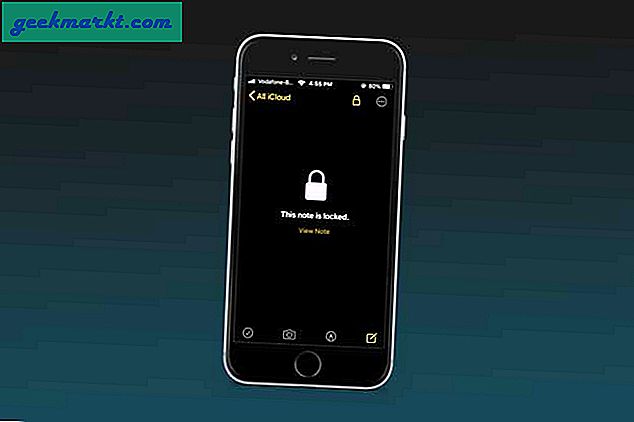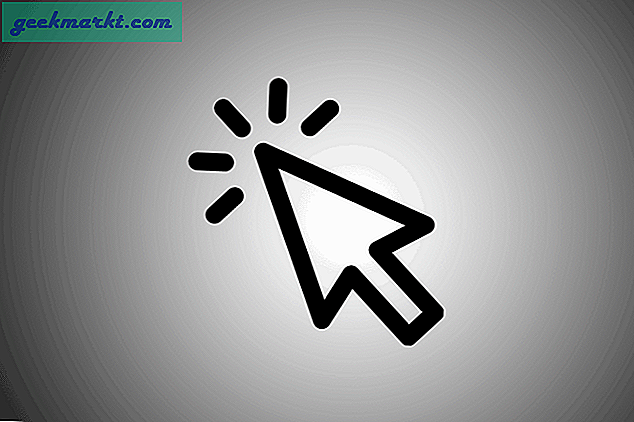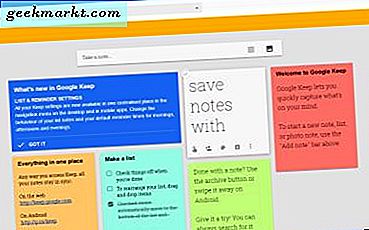
Google Chrome bevat geen notitieopties. Met extensies en apps zijn er echter een aantal functies voor het maken van aantekeningen die u aan deze browser kunt toevoegen. Google Keep en Note Anywhere zijn twee geweldige notitiehulpmiddelen die u kunt toevoegen aan Chrome.
Notities maken met Google Keep
Google Keep is een notitie-app die u kunt toevoegen aan Chrome en is ook beschikbaar voor het Android-platform. Voeg het toe aan de browser vanaf deze pagina. Als je dat hebt gedaan, kun je het openen door op de knop Apps weergeven op de bladwijzerbalk te drukken. Selecteer Google Keeps om het venster in de onderstaande opname te openen.

Voer vervolgens wat tekst in het notitieblok bovenaan en druk op Gereed om het op te slaan. Aan de onderkant van de notitie zijn er enkele extra opties zoals een kleurenpalet. Druk op Kleur veranderen om de kleur van de notitie te wijzigen zoals hieronder wordt weergegeven.

U kunt ook afbeeldingen aan de notitie toevoegen. Druk op de knop Afbeelding toevoegen om een afbeelding voor uw notitie te kiezen. Druk vervolgens op de knop Openen in het venster Openen om deze toe te voegen.
Klik voor meer opties op de knop met de drie stippen. Daar kunt u selectievakjes tonen selecteren. Selecteer dat om een keuzevaklijst toe te voegen aan de notitie, zoals hieronder wordt weergegeven. Selecteer daar een selectievakje om het toe te voegen aan de geselecteerde items. U kunt ook lijstitems slepen en neerzetten door de zes punten helemaal links van de notitie te selecteren.

Voeg notities toe aan webpagina's met opmerking overal
U kunt geen plaknotities toevoegen aan webpagina's met Google Keep. Opmerking Anywhere is een Chrome-extensie die plaknotities aan pagina's toevoegt. Ga naar de pagina van de extensie om deze aan de browser toe te voegen. Vervolgens vindt u een knop Opmerking ergens op de werkbalk, zoals hieronder.

Open een pagina om de notitie toe te voegen. Druk vervolgens op de knop Opmerking ergens op de werkbalk om de notitie toe te voegen aan de pagina zoals hieronder. U kunt de notitie verplaatsen door deze te slepen.

Klik met de rechtermuisknop op de knop Opmerking ergens op de werkbalk en selecteer Opties om het onderstaande tabblad te openen. Daar kunt u op Notes-overzicht klikken om een lijst met websites te openen waaraan u notities hebt toegevoegd. Zodoende kunt u uw aantekeningen daar vinden en openen.

Selecteer Instellingen voor enkele extra opties. Dit zijn hoofdzakelijk kleurenopties waarmee u de notitieachtergronden en tekstkleuren kunt aanpassen door de paletvakjes te selecteren. Kies vervolgens een kleur uit het palet. Bovendien kunt u ook alternatieve lettertypen kiezen in de vervolgkeuzelijst Lettertype . Druk op Opslaan om geselecteerde instellingen op de notitie toe te passen.
U kunt dus notities in Chrome nemen en opslaan met Google Keep en Note Anywhere. Hiermee kunt u URL's noteren in plaats van ze toe te voegen aan de bladwijzers, inloggegevens, lijsten en nog veel meer. Lees dit artikel om aantekeningen te maken in Firefox.